الإعلانات
هل صخب لتثبيت تحديث الذكرى السنوية لـ Windows 10 كيفية الحصول على تحديث الذكرى السنوية لـ Windows 10 الآنيتلقى Windows 10 ترقية كبيرة هذا الشهر. يتم طرح تحديث الذكرى ببطء. نعرض لك كيفية الترقية الآن ، وكيفية تأخير الترقية ، والمزالق التي يجب الانتباه إليها. اقرأ أكثر لأنه لا يمكنك الانتظار للحصول على أحدث الميزات على جهاز الكمبيوتر الخاص بك؟
هل لاحظت أن قرص SSD الخاص بك يبدو أقل اتساعًا قليلاً مما اعتاد عليه؟ عندما تقوم بتحديث ، يضيف Windows ملفًا يتيح لك الرجوع إلى الإصدار السابق حرر مساحة على القرص عن طريق إزالة مجلد Windows.oldيقوم Windows بإعداد نسخة احتياطية تلقائية قبل إعادة التثبيت. يتضمن المجلد Windows.old ملفات تعريف المستخدمين والملفات الشخصية. فيما يلي كيفية استعادة البيانات وإزالة المجلد لتحرير مساحة. اقرأ أكثر في حال واجهت بعض المشاكل. لكن هذا الملف يستهلك مساحة ، إذا كنت تستخدم محرك أقراص أصغر ، فقد يمثل ذلك مشكلة.
لا تقلق لأنه يمكنك حذفها واستعادة تلك المساحة. ومع ذلك ، لاحظ أنه بمجرد تحرير هذه المساحة ، لن يكون هناك عودة. لذا إذا قررت فجأة تريد الانتعاش والقفز في الوقت المناسب
كيفية إلغاء تثبيت تحديث الذكرى السنوية لنظام التشغيل Windows 10وصل تحديث الذكرى السنوية لنظام التشغيل Windows 10 والكثير من الناس ليسوا سعداء به. إذا كنت تريد التخلص منه ، فإليك كيفية القيام بذلك بالطريقة السهلة. اقرأ أكثر ، عدم وجود Windows. الملف القديم سيمنع ذلك.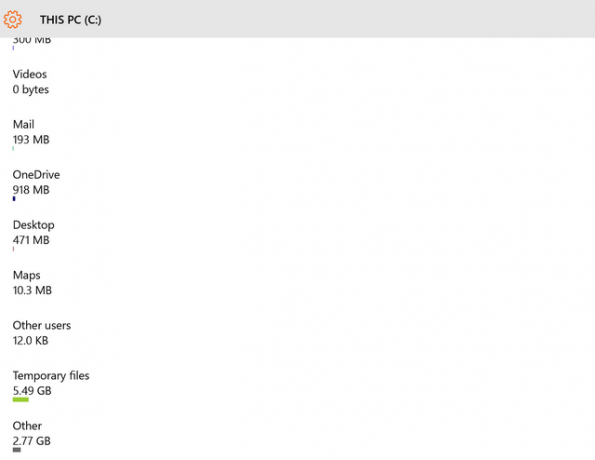
الضربة الأولى مفتاح الفوز + أنا للذهاب إلى الإعدادات. انقر النظام، ثم تخزين. انقر فوق محرك الأقراص حيث تم تثبيت Windows 10 (C بشكل افتراضي). مرر لأسفل وانقر على ملفات مؤقتة. ضع علامة في المربع بجانب الإصدارات السابقة من Windows وانقر على إزالة الملفات.
الآن ، ستحرر الكثير من المساحة (بشكل عام في نطاق 10-15 غيغابايت) ، وهو أمر جيد دائمًا!
هل حصلت على تحديث الذكرى السنوية بعد؟ ماذا انت يفكر كيفية تسريع ويندوز 10 من التمهيد إلى إيقاف التشغيلنادرا ما تقوم تعديلات التسجيل والمنظفات المشؤومة بإصلاح كمبيوتر بطيء. لقد قمنا بتجميع قائمة بالطرق المجربة والصحيحة التي ستعطي كمبيوتر Windows 10 الخاص بك تعزيزًا فوريًا للأداء. اقرأ أكثر من الميزات الجديدة؟ اسمحوا لنا أن نعرف في التعليقات!
Dave LeClair يحب الألعاب على وحدة التحكم ، والكمبيوتر الشخصي ، والمحمول ، والمحمول ، وأي جهاز إلكتروني قادر على لعبها! يدير قسم الصفقات ، ويكتب المقالات ، ويعمل الكثير من وراء الكواليس في MakeUseOf.